JUST.DB 更新履歴を確認する
JUST.DBでは標準の機能として、作成者・作成日時・更新者・更新日時がデータテーブルに登録されます。
しかし、更新者は最終更新者、更新日時は最終更新日時が表示されます。
誰がいつデータを更新したか、更新履歴を確認したい!という場合があると思います。
そこで、更新履歴の表示設定の方法を記載していきます。
更新履歴を確認したいパネルの「データテーブルの設定」を開きます。
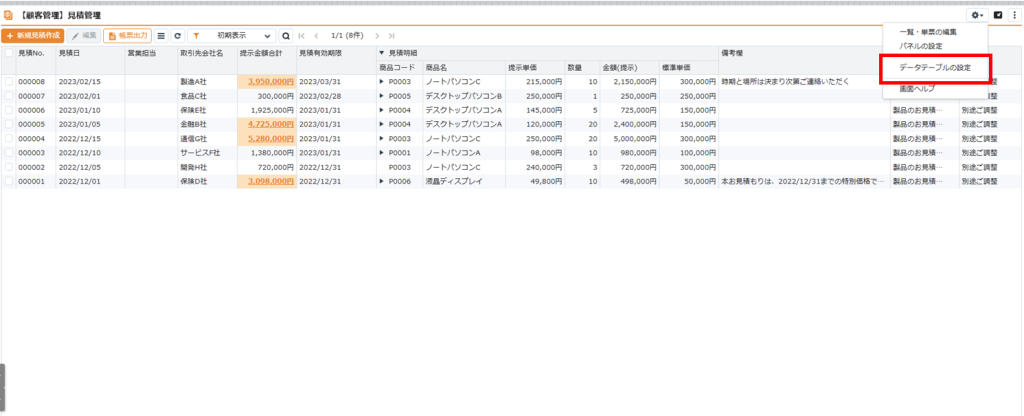
「レコード更新履歴設定」から、「更新履歴の保存」にチェックを入れます。
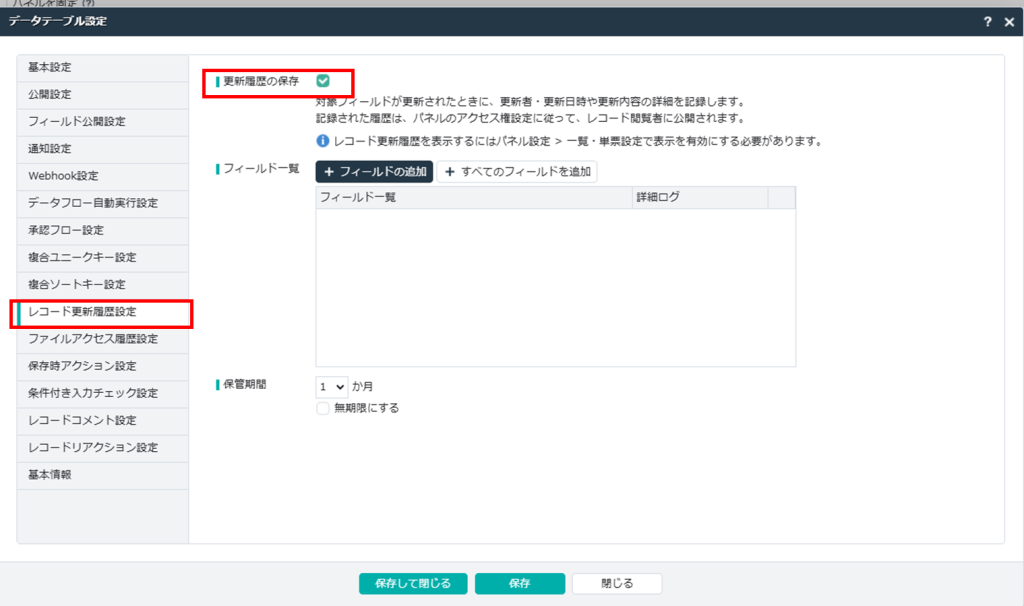
フィールド一覧、で更新履歴を記録したいフィールドを選択します。
今回は「納期」という項目のみ設定します、(すべてのフィールドを選択すると、すべてのフィールドが更新履歴を記録する対象になります。)
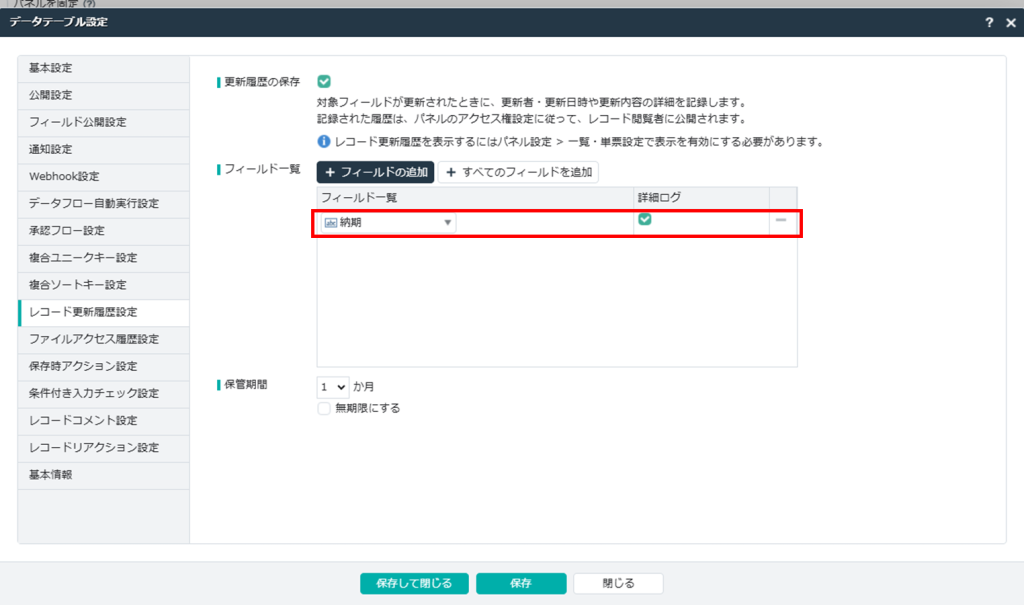
「詳細ログ」にチェックを入れると、更新前と更新後のデータを記録することができます。
保管期間は任意の期間を設定します。(1~18か月、無期限で設定することができます。)
次に「パネルの設定」を開きます。
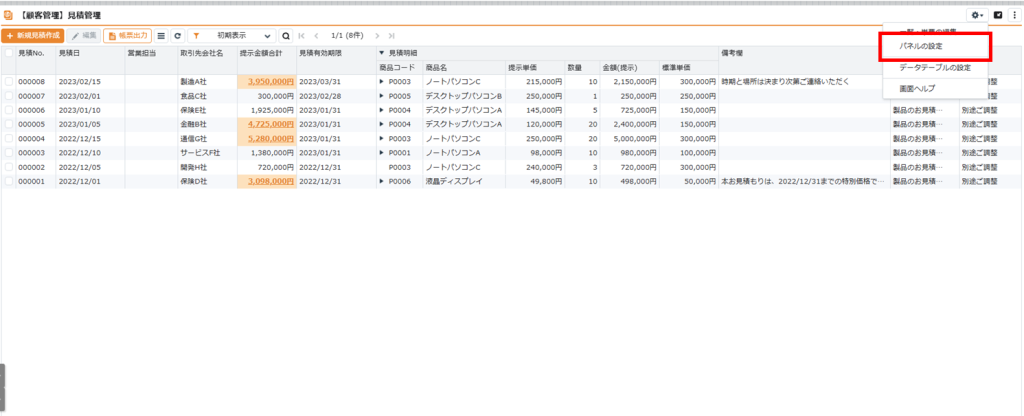
「一覧・単票設定」の下部に表示されている「▼詳細設定を表示」を選択します。
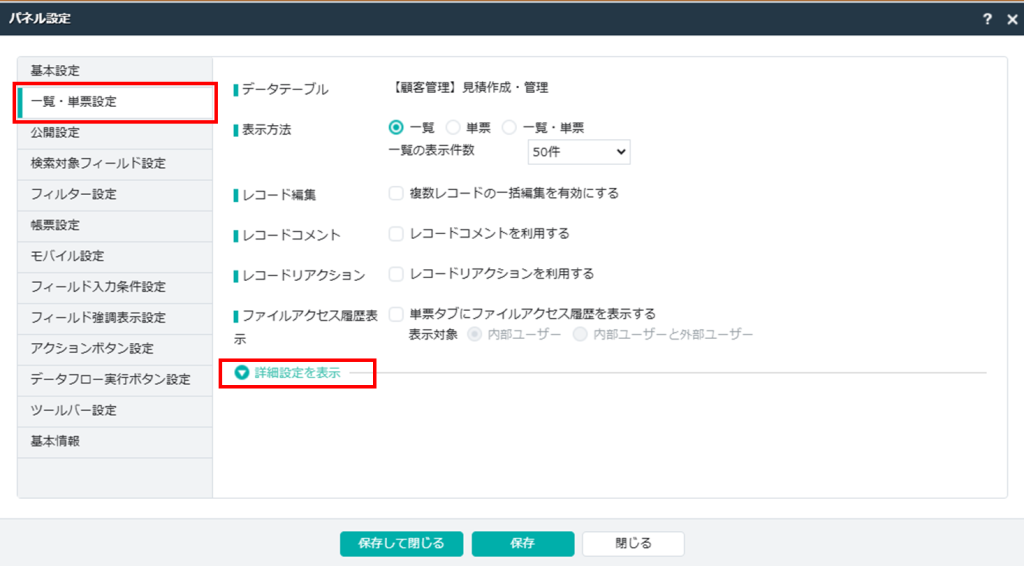
「レコード更新履歴表示」から「過去の履歴(更新日時・更新者・更新フィールド)」にチェックを入れます。
あわせて「詳細ログ」にもチェックを入れます。更新前と更新後のデータを参照することができます。
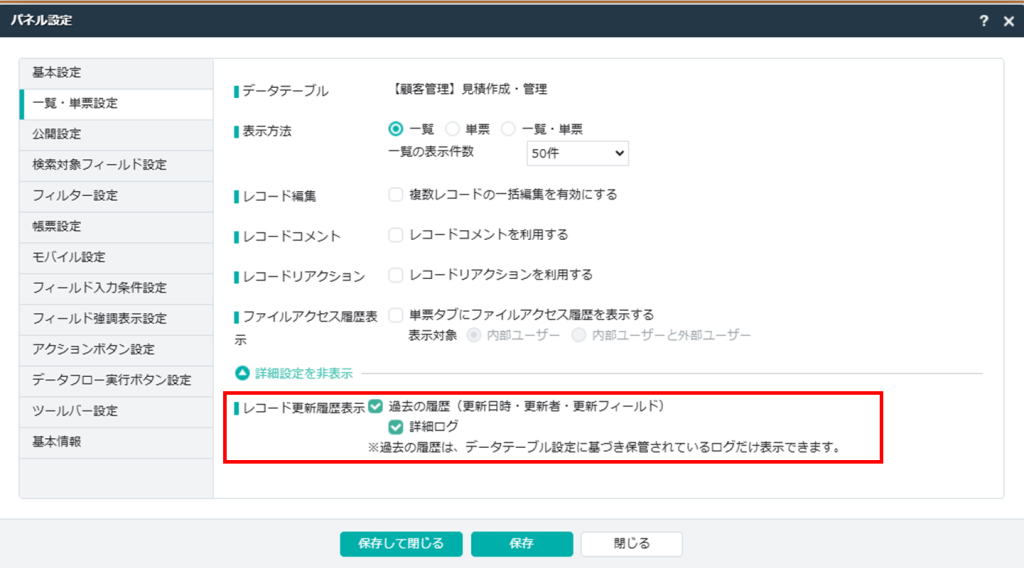
上記の手順で設定は完了です。
実際にデータを更新してみましょう。
このデータの納期を「別途ご調整」→「3月1日」に変更し保存します。
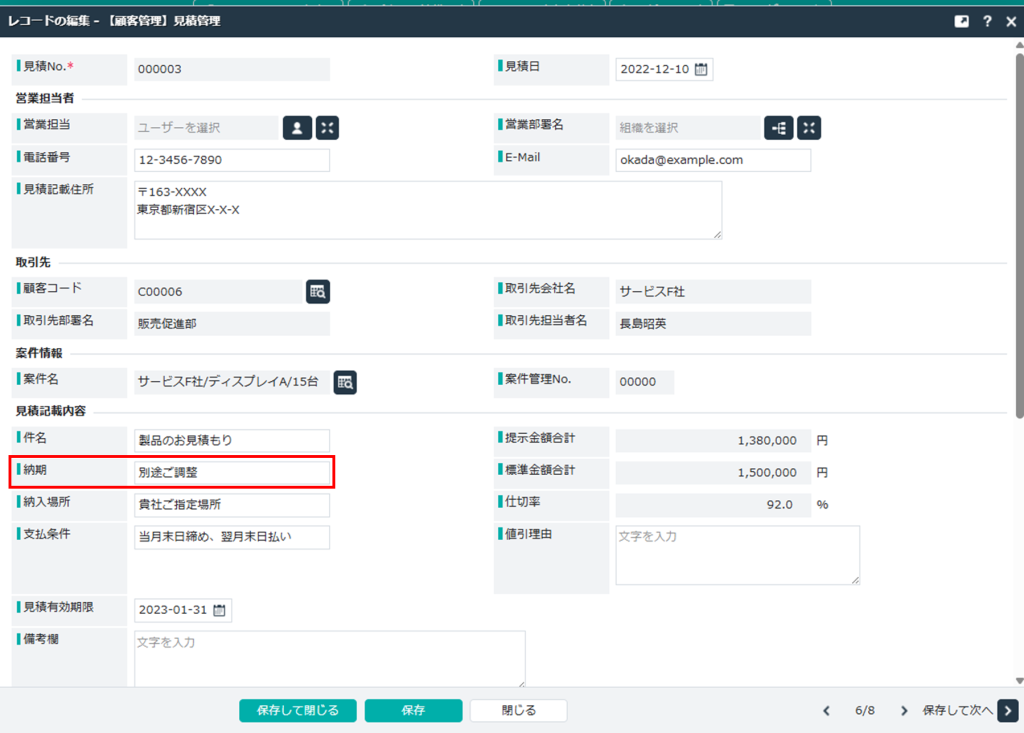
↓
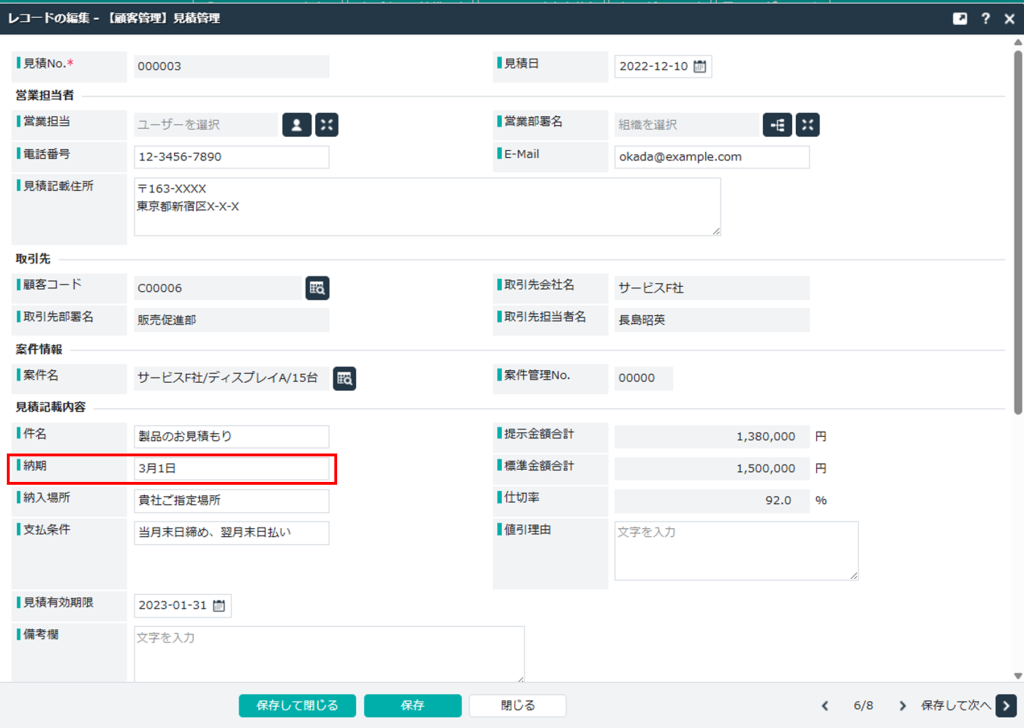
更新履歴は、閲覧画面で確認できます。(編集画面で見ることはできません。)
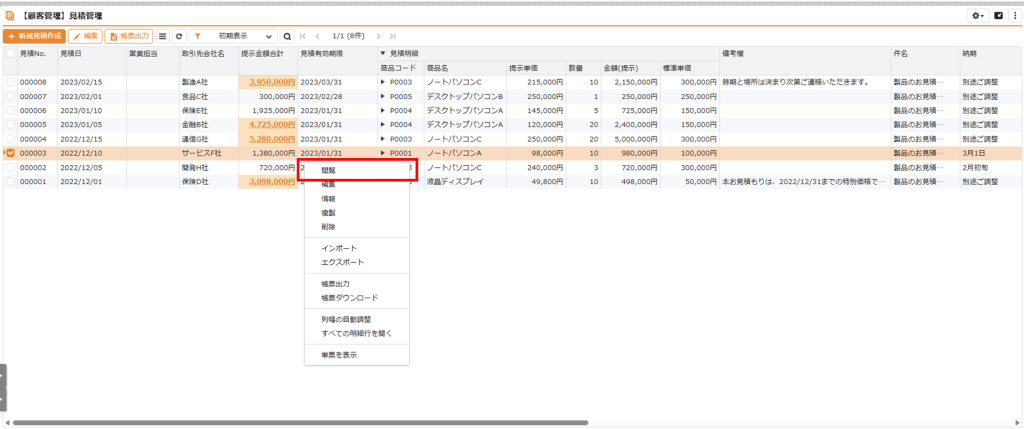
閲覧画面の上部タブにレコード・情報・更新履歴が表示されます。(承認フローを設定している場合は、承認ルートも表示されます。)
タブから「更新履歴」を選択すると、過去の更新履歴を確認することができます。
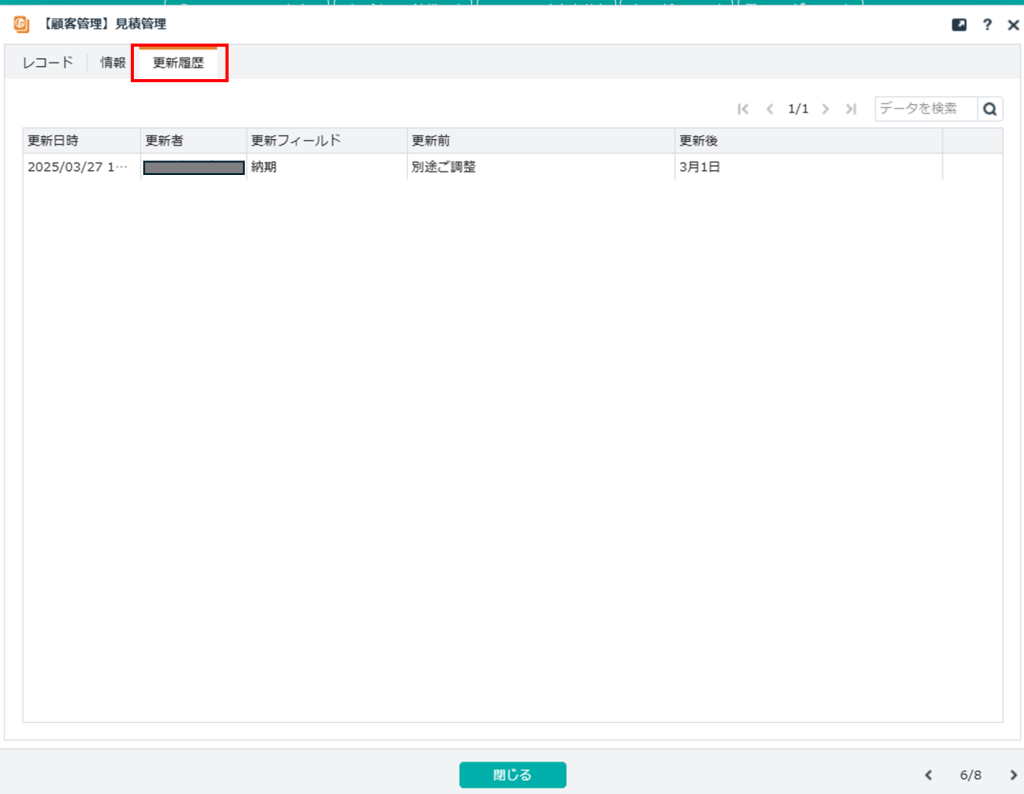
レコード作成後に、何も更新されなかった場合は更新履歴に残りませんのでご留意ください。
更新履歴の表示設定を、ぜひご活用ください!


